Безопасный режим работы Windows часто необходим для удаления шпионского ПО, рекламного ПО, вирусов, троянов. Этот режим работы Windows отличается от нормального тем, что при его выборе загружаются только самые необходимые драйверы и компоненты системы. После того как компьютер загрузиться вы можете делать практически всё тоже самое что и в нормальном режиме.
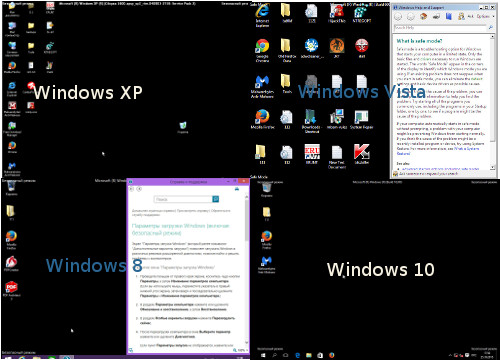
Способы запуска компьютера в безопасном режиме
1. Классический
Windows 95, 98, 2000, XP, Vista, 7
Перезагрузите свой компьютер. После того как ваш компьютер подаст короткий звуковой сигнал, нажмите клавишу F8. Перед вами покажется меню загрузки Windows как показано ниже.

Выберите Безопасный режим (Safe Mode) — первую строчку и нажмите Enter. Когда компьютер загрузиться в безопасном режиме вы увидите следующее сообщение.

Кликните по кнопке Да и вы можете приступить к работе с компьютером в безопасном режиме.
Windows 8 и 8.1
Кликните по кнопке Windows.
![]()
В правом верхнем углу найдите и кликните по иконке Выключить компьютер.
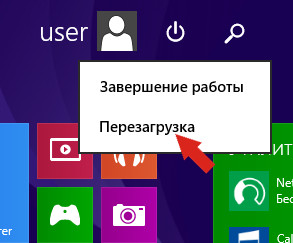
В меню вам нужно выбрать пункт Перезагрузка, но перед тем как его кликнуть, нажмите и держите клавишу SHIFT. В результате откроется следующее меню.

Выберите пункт Диагностика.

В этом меню выберите пункт Дополнительные параметры.

Здесь кликните по пункту Параметры загрузки.

Кликните по кнопке Перезагрузить. Ваш компьютер будет автоматически перезагружен. Сразу после того как Windows начнет загружаться будет показано меню Параметры загрузки. Пример такого сообщения приведено ниже.

Нажмите F4 для запуска компьютера в Безопасном режиме. Если вам в этом режиме необходим доступ к Интернету, то вам нужно нажать F5 и выбрать Безопасный режим с загрузкой сетевых драйверов. По окончании загрузки компьютера вы увидите Рабочий стол.
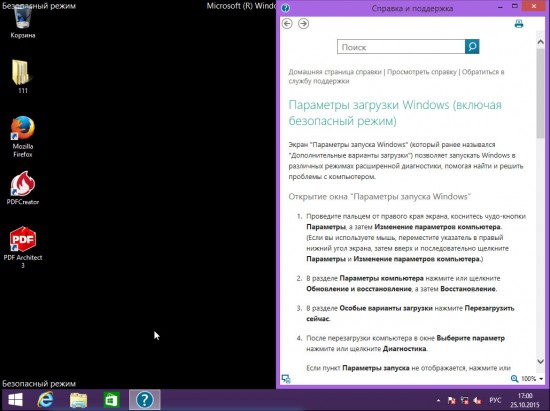
Windows 10
Кликните по кнопке Windows.
![]()
В открывшемся меню выберите пункт Завершение работы. А в нём пункт Перезагрузка.
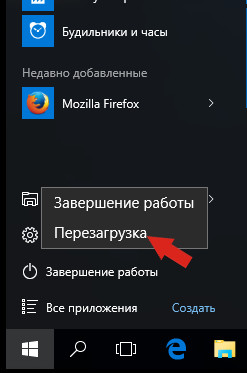
Но перед тем как его кликнуть, нажмите и держите клавишу SHIFT. В результате откроется следующее меню.

Выберите пункт Диагностика.

В этом меню выберите пункт Дополнительные параметры.

Здесь кликните по пункту Параметры загрузки.

Кликните по кнопке Перезагрузить. Ваш компьютер будет автоматически перезагружен. Сразу после того как Windows начнет загружаться будет показано меню Параметры загрузки. Пример такого сообщения приведено ниже.

Нажмите F4 для запуска компьютера в Безопасном режиме. Если вам в этом режиме необходим доступ к Интернету, то вам нужно нажать F5 и выбрать Безопасный режим с загрузкой сетевых драйверов. По окончании загрузки компьютера вы увидите Рабочий стол.
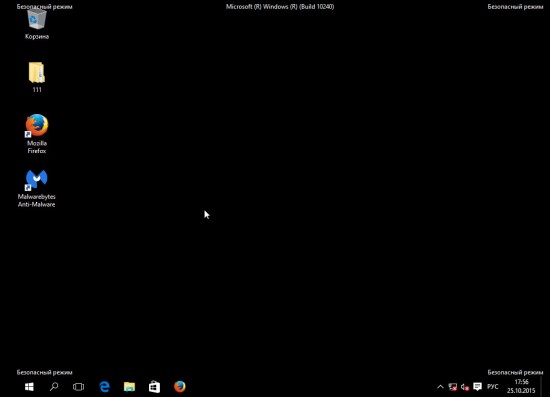
2. Используя программу Msconfig — Конфигурация системы
Программа Msconfig — это небольшая утилита, которая может изменять разнообразные настройки операционной системы. С её помощью можно легко загрузить компьютер в Безопасном режиме.
Windows 95, 98, 2000, ME, XP

Нажмите Enter или кликните по кнопке OK. Программа Msconfig запуститься и откроется главное окно.

Откройте вкладку BOOT.INI и в ней поставьте галочку напротив пункта /SAFEBOOT.
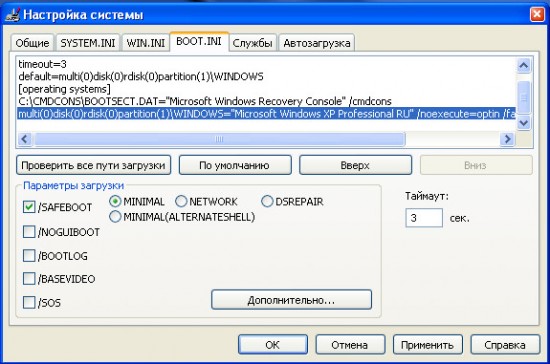
Если вам необходим в безопасном режиме доступ к сети Интернет, то правее пункта /SAFEBOOT выберите ещё NETWORK вместо MINIMAL. Далее кликните по кнопке OK. Программа сообщит о необходимости перезагрузить компьютер.

Кликните Перезагрузка. Ваш компьютер будет перезагружен автоматически. Только место обычного режима ваш компьютер будет загружен в Безопасном режиме.
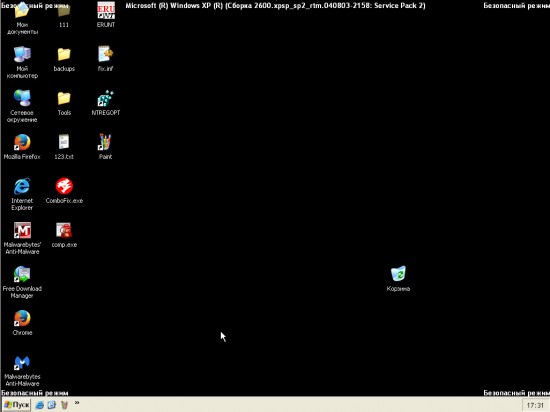
Чтобы восстановить возможность загрузки компьютера в Нормальном режиме, запустите программу msconfig снова и в её главном окне выберите пункт Обычный запуск. Кликните OK. Программа сообщит о необходимости перезагрузить компьютер. Кликните Перезагрузка.
Windows Vista, 7
Кликните по кнопке Windows. В поле поиска введите msconfig.
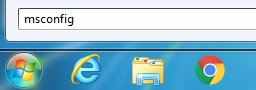
Нажмите Enter. Программа Msconfig запуститься и откроется главное окно.

Откройте вкладку Загрузка и в ней поставьте галочку напротив пункта Безопасный режим.
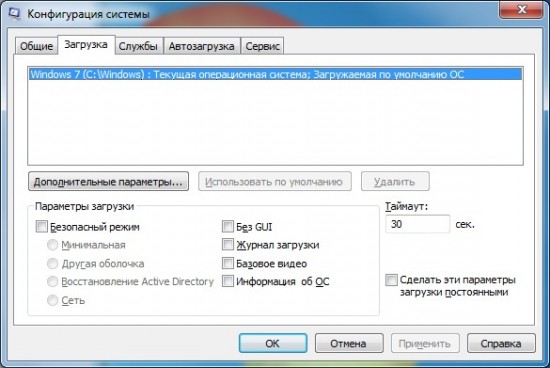
Если вам необходим в безопасном режиме доступ к сети Интернет, то ниже пункта Безопасный режим выберите ещё Сеть вместо Минимальная. Далее кликните по кнопке OK. Программа сообщит о необходимости перезагрузить компьютер.

Кликните Перезагрузка. Ваш компьютер будет перезагружен автоматически. Только место обычного режима ваш компьютер будет загружен в Безопасном режиме.
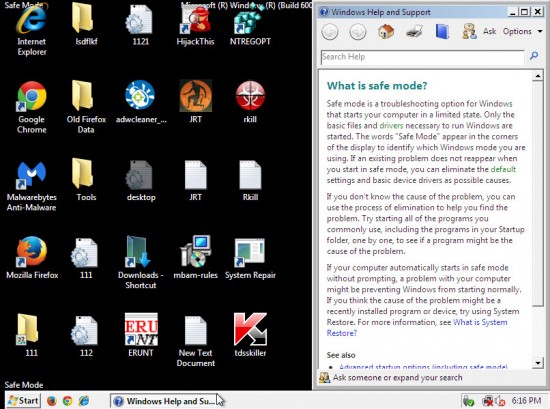
Чтобы восстановить возможность загрузки компьютера в Нормальном режиме, запустите программу msconfig снова и в её главном окне выберите пункт Обычный запуск.

Кликните OK. Программа сообщит о необходимости перезагрузить компьютер. Кликните Перезагрузка.
Windows 8, 8.1
Кликните по кнопке Windows.
![]()
В правом верхнем углу найдите и кликните по иконке Поиск. В открывшемся окне введите msconfig.
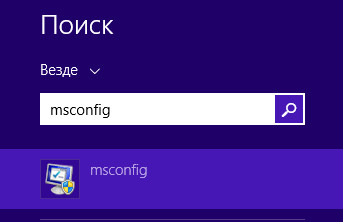
Нажмите Enter. Программа Msconfig запуститься и откроется главное окно.

Откройте вкладку Загрузка и в ней поставьте галочку напротив пункта Безопасный режим.
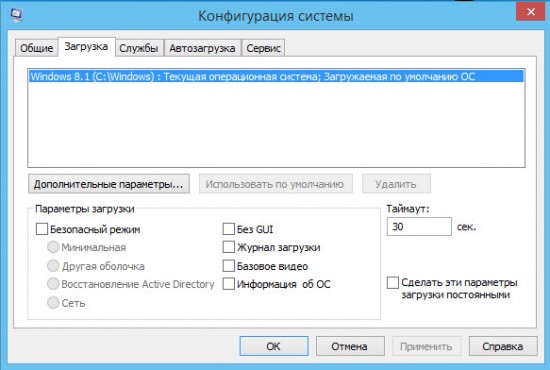
Если вам необходим в безопасном режиме доступ к сети Интернет, то ниже пункта Безопасный режим выберите ещё Сеть вместо Минимальная. Далее кликните по кнопке OK. Программа сообщит о необходимости перезагрузить компьютер.

Кликните Перезагрузка. Ваш компьютер будет перезагружен автоматически. Только место обычного режима ваш компьютер будет загружен в Безопасном режиме.
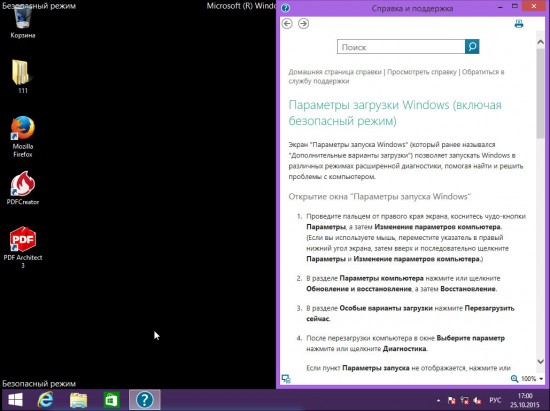
Чтобы восстановить возможность загрузки компьютера в Нормальном режиме, запустите программу msconfig снова и в её главном окне выберите пункт Обычный запуск.

Кликните OK. Программа сообщит о необходимости перезагрузить компьютер. Кликните Перезагрузка.
Windows 10
Кликните по кнопке поиска и в поле ввода введите msconfig.
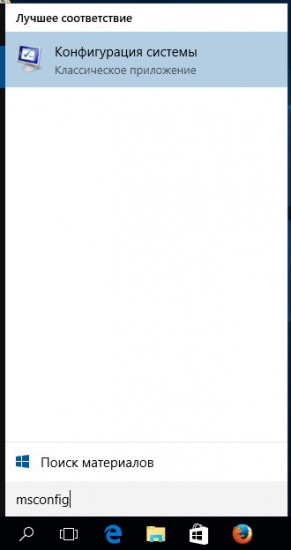
Нажмите Enter. Программа Msconfig запуститься и откроется главное окно.

Откройте вкладку Загрузка.
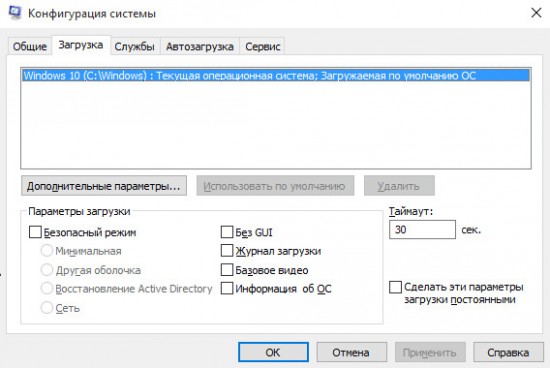
Поставьте галочку напротив пункта Безопасный режим.
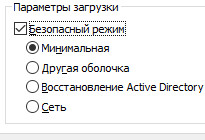
Если вам необходим в безопасном режиме доступ к сети Интернет, то ниже пункта Безопасный режим выберите ещё Сеть вместо Минимальная. Далее кликните по кнопке OK. Программа сообщит о необходимости перезагрузить компьютер.

Кликните Перезагрузка. Ваш компьютер будет перезагружен автоматически. Только место обычного режима ваш компьютер будет загружен в Безопасном режиме.
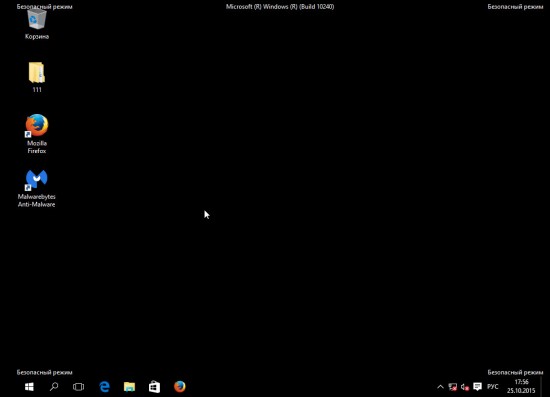
Чтобы восстановить возможность загрузки компьютера в Нормальном режиме, запустите программу msconfig снова и в её главном окне выберите пункт Обычный запуск.

Кликните OK. Программа сообщит о необходимости перезагрузить компьютер. Кликните Перезагрузка.
Если компьютер не загружается в безопасном режиме
Такое возможно если вирус или троян удалили или повредили части реестра Windows, которые отвечают за загрузку компьютера в безопасном режиме. Для решения этой проблемы скачайте и запустите бесплатную утилиту SafeBootKeyRepair. Перезапустите компьютер и попробуйте войти в безопасный режим снова.
Обновление 1: если утилита SafeBootKeyRepair недоступна, то вы можете попробовать эту. Скачайте и распакуйте, в архиве reg файл с дефолтными значениями ключей реестра обеспечивающими правильный запуск безопасного режима. Кликните по файлу дважды, для установки этих дефолных значений.
Обновление 2: Если предыдущие способы востановления загрузки компьютера в безопасном режиме вам не помогли, то попробуйте следующее. Скачайте и установите Super Antispyware. Запустите, в главном окне кликните по кнопке Preferences, далее по вкладке Repairs, в списке выберите Repair broken SafeBoot key, после чего кликните по кнопке Perform Repair…
Если у вас возникли вопросы по этой инструкции или она вам не помогла, то обратитесь на наш компьютерный форум.
Примечание: обращаюсь ко всем, у кого возникли проблемы с запуском компьютера и программы описанные в инструкции не помогли или не подходят. Комментарии — это не то место, где нужно задавать вопросы, ПОЖАЛУЙСТА обращайтесь на наш форум, в соответствующий раздел! Форум предоставляет больше возможностей в плане обсуждения ваших проблем и поиска их решения!







Привет помогите плиз.чистила диск С все работало.на следующий день ребенок ввыключил из розетки .включила не грузит .на первой странице пишет press ctr+alt+del torestart пробоваала выходит что-то на английском.помогите
Всем приветы.
В безопасный режиме можно решить множество проблем которые связанные с компьютером.
У меня включается комп,но ничего На нем нет кроме картинки рабочего стола.explorer нигде не могк найти!чтобы написать в задачи,написать сама тоже не могу, т.к. пишет На русском языке,и переключить язык не могу:(
Подскажите пожалуйста что мне делать:(
Здравствуйте! У меня есть ноутбук. Староват, конечно. При запуске появляется первая картинка — с различными режимами и запусками, только чуть-чуть другая. При нажатии на любую из них ноутбук грузится, а через 20 секунд появляется эта же картинка. Что делать? ПОМОГИТЕ!!!
Добрый день! Возникла проблема.
После нажатия на F8 появляется небольшое окно синего цвета и на нем надписи на английском:
1st FLOPPY DRIVE
SATA:SM-ST3400320AS
IDE:TEAC DV-W516GA
стрелка вверх and стрелка вниз to move seletion
ENTER to select boot device
ESC to boot using defaults
После этого я просто нажимаю на кнопку на системном блоке, т.к. не знаю что делать дальше, и компьютер загружается в нормальном режиме.
Удаляла аваст а комп не входит в безопасный режим-из за каких то вирусов. Не могу теперь запустить комп из за того,что запускается как при безопасном,доходит до загрузки какого то Драйзера виснет и так что бы я из безопасных и отладочных выборов загрузки не выбирала
помогите очень надо я нажимаю F8 и идет загрузка файлов а потом запускается средство исправления ошибок windows что делать
Объясните пожалуста, а как запускать утилиту, если комп не загружается в безопасном режиме и черный экран. Как я ее запущу?
не помогла статья,не сказано как запустить,если меню с режмами не появляется и пишет плиз рестарт систем
Добрый день, помогите пожалуйста.
НОутбук Самсунг, Виндоус 8.
после установки игры не заходит в виндоус, появляется окно где нужно вводить пароль, но сам пароль не вводится, пишет как будто пробелы и вообще на экране только квадратики есть.
через Ф8 не заходит в безопасный режим., только в биос дает выйти через Ф2.
Что делать?
Установочного диска нет.
Это вышел из строя жесткий диск или вирусы?
Спасибо огромное за эту статью! Мне помогла утилита №2, благодаря ей я смогла запустить безопасный режим, который помог уничтожить вирусы). Написано очень понятно, доступным языком. СПАСИБО!
Здравствуйте, я забыла пароль от учетки с правами админа и приходится через без. Режим входить, но у меня не появляется Администратор, только та учетка и все. Ctrl+Alt+Del дважды не работает.Помогите!
А что я вот делаю всё по инструкции но потом у меня поевляется как палочка и компьютор опять перезагружается
Исправление блин эта палочка мигает
Что делать если при включении выходит текст Reboot and Select proper Boot device or Insert Boot Media in selected Boot device and press a key???Помогите
Алёна, появление сообщения «Reboot and Select proper Boot device or Insert Boot Media in selected Boot device and press a key» при загрузке компьютера говорит о том, что не найдено устройство (диск) с которого должна запускаться операционная система, то есть Windows. Вспоминайте что у вас произошло в последнее время с компьютером. Тут возможна физическая проблема — железки сломались или программная — слетела загрузочная запись на жестком диске.
Лучший вариант, создайте новую тему на нашем форуме, там расскажите с чего всё началось. Расскажу как действовать в вашем случае.
У меня нет загрузочного диска. Виндус 10 устанавливался по интернету тогда, когда это было бесплатно. Сразу после обновления, а это было вчера, слетел и не восстанавливается. Комп вообще никак не реагирует. Мой код остановки 0х0000007B: INACCESSIBLE_BOOT_DEVICE
Попробуйте нажать F8 при загрузке компьютера. Если откроется меню выбора режима загрузки, выберите первый пункт — устранение неполадок.
Если F8 меню не откроется, то вам остается только создать диск восстановления, используя другой компьютер или загрузить образ Windows 10, записать его на диск и загрузить компьютер с этого диска. При загрузке выбрать восстановление системы.